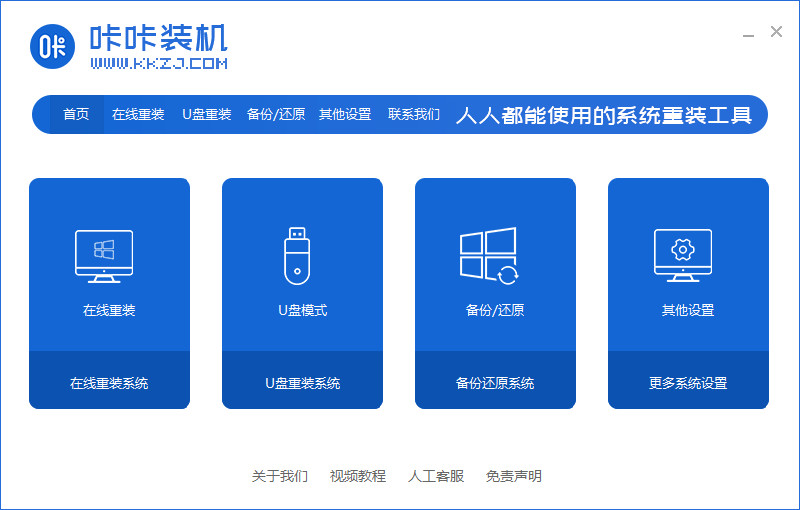简介:
大家好,今天我要给大家介绍的是如何下载win7系统到笔记本电脑上。相信很多人都遇到过电脑系统崩溃或者需要重新安装系统的情况,而win7系统作为一款稳定且广泛使用的操作系统,备受大家的喜爱。在本文中,我将为大家详细介绍下载win7系统的方法和步骤,希望能帮助到大家。

系统版本:Windows 7
品牌型号:根据个人电脑情况而定
软件版本:根据个人电脑情况而定
一、选择合适的下载渠道
1、首先,我们需要选择一个可靠的下载渠道来获取win7系统的安装文件。目前,官方的微软官网是最为可靠的下载渠道,你可以在官网上找到win7系统的下载链接。
2、另外,一些知名的软件下载网站也提供win7系统的下载服务,但是要注意选择正版和可信赖的下载源。
二、下载win7系统安装文件
1、在选择好下载渠道后,我们可以点击下载链接进入下载页面。根据个人电脑的配置和需求,选择合适的版本进行下载,比如家庭版、专业版等。
Win7装机版:简单高效的操作系统安装指南
Win7装机版是一款备受欢迎的操作系统,具有稳定性和兼容性优势。我们提供最新的Win7装机版下载,包含各种常用软件和驱动,让您快速搭建个性化的电脑系统。立即下载,畅享高效、流畅的电脑使用体验!
2、下载完成后,我们会得到一个ISO镜像文件,这个文件包含了完整的win7系统安装文件。
三、制作启动盘
1、为了安装win7系统,我们需要将ISO镜像文件制作成启动盘。这可以通过一些专业的软件来实现,比如Rufus、UltraISO等。
2、将U盘插入电脑,打开制作启动盘的软件,选择ISO镜像文件和U盘,点击开始制作即可。
四、安装win7系统
1、将制作好的启动盘插入需要安装win7系统的笔记本电脑,重启电脑。
2、在电脑开机时按下相应的快捷键(一般是F2、F12、Del键)进入BIOS设置界面,将启动顺序调整为U盘优先。
3、保存设置并重启电脑,系统会自动从U盘启动,进入win7系统安装界面。
4、按照安装界面的提示,选择安装语言、时区等设置,然后点击下一步。
5、接下来,选择安装类型,可以选择全新安装或者升级安装,根据个人需求选择相应的选项。
6、最后,按照安装界面的提示,完成win7系统的安装过程。
总结:
通过本文的介绍,我们了解了如何下载win7系统到笔记本电脑上的方法和步骤。选择合适的下载渠道,下载安装文件,制作启动盘,然后按照提示安装系统,就可以轻松完成win7系统的安装。希望本文对大家有所帮助,祝大家顺利完成win7系统的下载和安装!
以上就是电脑技术教程《win7系统下载笔记本》的全部内容,由下载火资源网整理发布,关注我们每日分享Win12、win11、win10、win7、Win XP等系统使用技巧!联想Win7系统下载,快速获取最新版本
联想win7系统下载,提供最新稳定版本下载,安装简便,操作流畅。兼容性强,适用于各类联想电脑。立即获取免费下载链接,享受高效办公和娱乐体验。